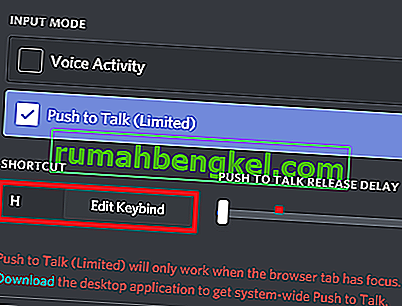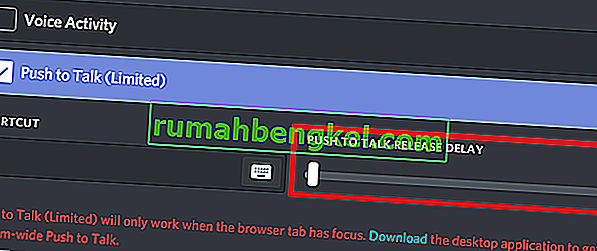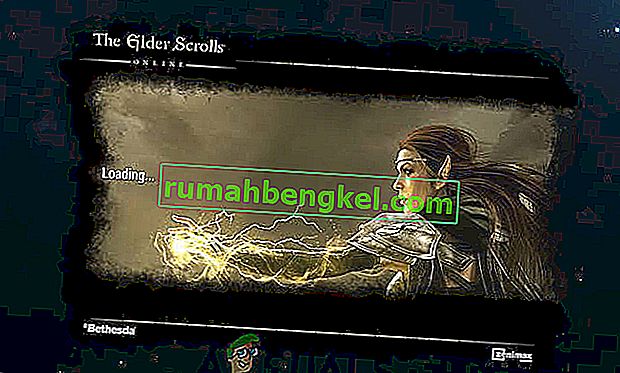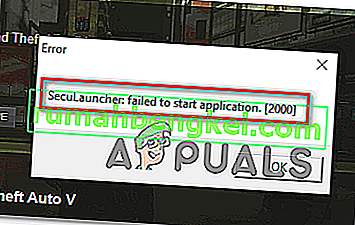Discord 는 전 세계 게이머들이 가장 많이 사용하는 채팅 서비스 중 하나로 빠르게 성장했습니다. VOIP 서비스는 게임에 중점을두고 많은 Slack의 원칙을 기반으로 구축되었습니다. 그룹 채팅은 매우 간단하지만 사용자 지정 채널 구성 및 고유 한 텍스트 명령 설정과 같은 고급 작업을 수행 할 수 있습니다.
Discord를 통해 친구들과 멀티 플레이어 게임을하는 경우 상황이 정말 빨리 바쁠 수 있다는 것을 이미 알고 있습니다. 음성 채팅으로 게임을 할 때 내 주된 문제는 값싼 헤드셋을 가진 한 친구가 다른 사람들을 망치는 것입니다. 평범한 헤드셋은 팀의 의사 소통을 방해하는 많은 배경 소음을 포착합니다. 이것은 컴퓨터 또는 랩톱의 내부 마이크를 사용하는 사람들에게도 발생합니다.
하지만 저는 이제 행복한 게이머입니다. 저는 모든 게임 친구가 세션에서 Discord의 Push to Talk 기능 을 사용하도록 성공적으로 설득 했습니다. 그 이후로 배경 소음으로 인한 토론이나 갈등은 없었습니다. 또한 채팅이 더 조용하여 이전과는 다른 방식으로 더 집중하고 순위를 올릴 수 있습니다.
친구를 설득하고 싶거나 채팅 친구의 게임 플레이에 영향을 미치는 사람이라면 가능한 한 빨리 Push to Talk 기능 을 시도해야 합니다.
활성화하는 방법을 모르더라도 걱정하지 마십시오. 수행해야하는 각 단계에 대한 두 가지 포괄적 인 가이드가 있습니다. 아래 가이드는 Discord의 웹 버전과 Windows, Linux 및 macOS에서 따를 수 있습니다.
참고 : Push to Talk 기능은 웹 버전에서 심각하게 제한됩니다. Discord 브라우저 탭에 포커스가있을 때만 작동합니다. 간소화 된 Discord 경험을 원한다면 데스크톱 버전을 사용하시기 바랍니다.
Discord에서 푸시 투 토크 활성화 방법
기능을 활성화하는 것으로 시작한 다음 전체 구성에 대한 두 번째 가이드를 따라 가겠습니다. 사용중인 Discord 버전에 관계없이 먼저 성공적으로 로그인되었는지 확인해야합니다. 로그인 한 후 수행해야 할 작업은 다음과 같습니다.
- 화면 왼쪽 하단에서 사용자 이름을 찾습니다. 옆 에있는 설정 아이콘을 탭 합니다.

- Discord의 설정에 들어가면 아래로 스크롤하여 음성 및 비디오 (음성)를 탭합니다 .
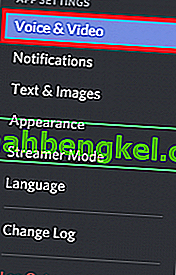
- 이제이 기능을 활성화 하려면 Push to Talk 옆의 확인란을 클릭하십시오 .
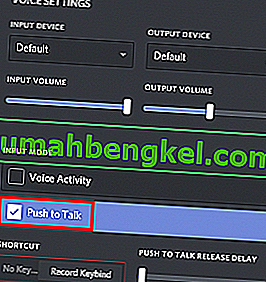
Discord에서 푸시 투 토크를 구성하는 방법
이제 Push to Talk를 성공적으로 활성화했습니다. 하지만 바로 사용할 수는 없습니다. 제대로 작동하려면 Push to Talk 기능에 대한 키를 설정해야 합니다. 수행해야 할 작업은 다음과 같습니다.
- 설정으로 이동하여 키 바인딩 섹션 까지 아래로 스크롤합니다 . Discord를 사용하면 동일한 기능에 대해 여러 단축키를 설정할 수 있습니다. 컨트롤이 다른 여러 게임을 플레이 할 때 매우 유용합니다. 원하는만큼 추가 할 수 있습니다.
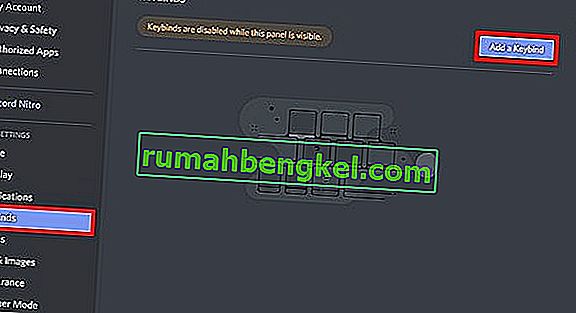 참고 : Discord의 웹 버전에는 키 바인딩 탭이 없습니다. 데스크톱 버전을 강력히 권장하지만 옵션이 아닌 경우 설정> 음성 및 비디오 ( 앱 설정 아래 )로 이동합니다. 여기에서 Edit Keyblind를 클릭 하고 바로 가기를 추가 할 수 있습니다 .
참고 : Discord의 웹 버전에는 키 바인딩 탭이 없습니다. 데스크톱 버전을 강력히 권장하지만 옵션이 아닌 경우 설정> 음성 및 비디오 ( 앱 설정 아래 )로 이동합니다. 여기에서 Edit Keyblind를 클릭 하고 바로 가기를 추가 할 수 있습니다 .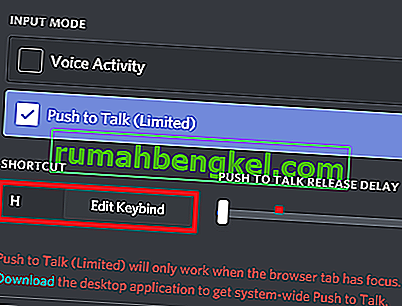
- 거기에 있으면 Add a Keybind (오른쪽 상단 모서리)를 탭합니다 .

- 이제 Push to Talk 를 액션으로 선택했는지 확인하십시오 . 제자리에 배치되면 Record Keybind를 클릭 하고 Push to Talk 토글로 사용하려는 키를 누릅니다. 히트 기록 중지를 환경 설정을 저장합니다.

- 이제 설정> 음성 (음성 및 비디오) 으로 돌아갑니다 . 이전에 Push to Talk를 활성화 한 곳 바로 아래에 Push to Talk Release Delay 라는 작은 슬라이더가 있습니다. 이 슬라이더는 Push to talk 키 바인드를 놓은 후 Discord에서 음성 신호를 차단하는 데 걸리는 시간을 수정합니다. 가장 낮은 값은 20ms이지만 조금 더 높게 설정하는 것이 좋습니다. 실수로 방해하지 않도록합니다.
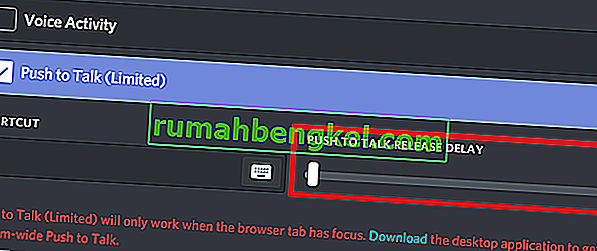
마무리
온라인 게임을 많이한다면 주변 소음 때문에 친구들을 아끼지 않을 이유가 없습니다. Push to Talk는 내부 스피커 / 마이크 조합 또는 노이즈 캔슬링이 좋지 않은 다른 유형의 헤드셋과 함께 모든 마이크에서 반드시 수행해야 할 작업입니다. 물론 말하는 동안 Push to Talk 키를 계속 누르고 있지만 팀을 위해 그렇게하려면 자신을 훈련하는 데 시간이 걸립니다.
조언 한마디로 이동 키 (WASD)에 가까운 키 바인드를 사용하는 것이 좋습니다. 이것은 게임 플레이에 전혀 영향을 미치지 않습니다. Discord를 사용하고 있고보다 효율적인 설정이있는 경우 아래 댓글 섹션에 알려주십시오.


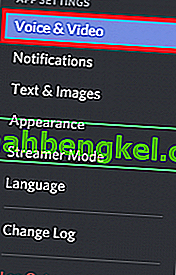
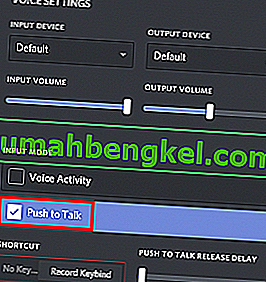
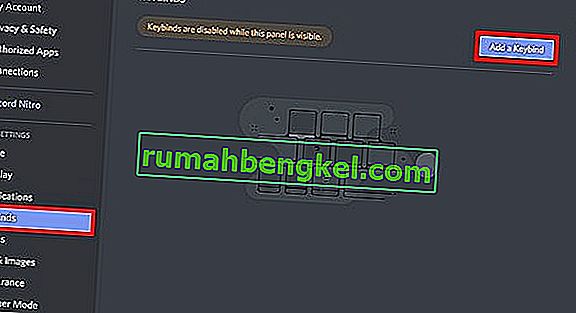 참고 : Discord의 웹 버전에는 키 바인딩 탭이 없습니다. 데스크톱 버전을 강력히 권장하지만 옵션이 아닌 경우 설정> 음성 및 비디오 ( 앱 설정 아래 )로 이동합니다. 여기에서 Edit Keyblind를 클릭 하고 바로 가기를 추가 할 수 있습니다 .
참고 : Discord의 웹 버전에는 키 바인딩 탭이 없습니다. 데스크톱 버전을 강력히 권장하지만 옵션이 아닌 경우 설정> 음성 및 비디오 ( 앱 설정 아래 )로 이동합니다. 여기에서 Edit Keyblind를 클릭 하고 바로 가기를 추가 할 수 있습니다 .